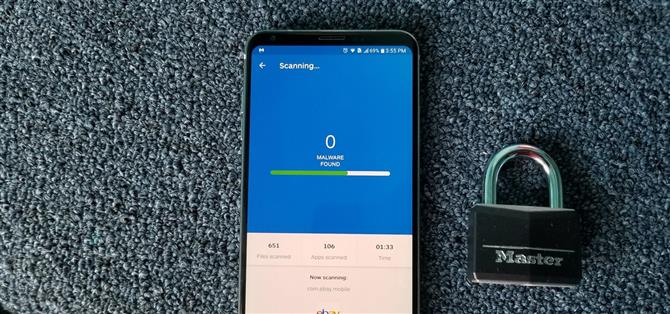Из-за того, как работает Google Play, у Android есть проблема с «плохим приложением». Google позволяет любому разработчику загружать приложение в Play Store, независимо от того, работает ли оно, как оно выглядит и может ли оно причинить вред пользователям. Сканирование на наличие вредоносных программ происходит главным образом после загрузки приложений, и, хотя Google недавно предпринял шаги по защите пользователей с помощью своей программы Play Protect, вам не нужно зависеть от них.
Android имеет несколько инструментов, доступных для пользователей, которые обеспечивают защиту. Комбинируя безопасные технологии с правильным принятием решений, вы можете защитить себя от большинства вредоносных приложений. Вы также можете применить эти навыки, чтобы защитить себя от испорченных или уродливых приложений. К сожалению, эти советы не исключают возможность загрузки вредоносного приложения, но значительно снижают угрозу.
Совет 1: не зависите от Google Play Protect
После того, как в Google Play Store появилось множество проблем с вредоносными приложениями, Google представил Google Bouncer как способ решения этой проблемы. Это была антивирусная система, которая автоматически сканировала приложения в Play Store на наличие вредоносных программ и других видов вредоносного кода. Ранее в этом году Google переименовал эту функцию вместе с «Найти мое устройство» под новым названием Google Play Protect.
Выполняя те же задачи, что и каждое приложение в отдельности, Play Protect был способом Google показать разработчикам и потребителям, что они серьезно относятся к безопасности. Тем не менее, Play Protect не устраняет проблему. По данным AV-Test.org, по состоянию на ноябрь 2018 года Google Play Protect обнаружил только 66,9% вредоносных программ в режиме реального времени.
 Антивирусное программное обеспечение AV Test для Android (сентябрь 2017 г.). Изображение через AV Test
Антивирусное программное обеспечение AV Test для Android (сентябрь 2017 г.). Изображение через AV Test
По сравнению со средним по отрасли 98%, Play Protect является неэффективным антивирусным приложением. Play Protect также обнаружил только 79,6% последних вредоносных программ за последние четыре недели, что значительно ниже среднего показателя по отрасли в 98,6%.
Хотя мы не рекомендуем отключать эту функцию (поскольку она уже встроена, а функции «Найти мое устройство» полезны), мы рекомендуем загрузить другое антивирусное приложение в дополнение к сканированию на наличие вредоносных программ. В частности, один с гораздо более высоким уровнем обнаружения и минимальным влиянием на время автономной работы: Antiy AVL.
- Установите Antiy AVL бесплатно из магазина Google Play

Antiy AVL выше среднего показателя по обнаружению и обнаружению в режиме реального времени в течение четырех недель со 100% уровнем обнаружения в обеих категориях. По данным AV-Test.org, он оказывает минимальное влияние на заряд батареи и производительность вашего смартфона и не имеет ложных срабатываний для приложений, обнаруженных в сторонних магазинах приложений Play Store или сторонних производителей. Подобно Play Protect, он предлагает защиту в режиме реального времени перед установкой приложения из любого источника.
После установки приложения мы рекомендуем выполнить сканирование «только приложение», чтобы убедиться, что на вашем устройстве уже не установлено ничего вредоносного. После того, как вы отсканировали свой смартфон, позвольте AVL выполнять фоновое сканирование (которое включено по умолчанию), чтобы автоматически защитить ваше устройство.

 (1) AVL выполняет начальное сканирование, (2) меню настроек AVL.
(1) AVL выполняет начальное сканирование, (2) меню настроек AVL.
Совет 2. Просмотр разрешений приложений
Начиная с версии 6.0 Marshmallow, Android использует систему разрешений для приложений для предоставления доступа к определенным функциям вашего смартфона. Например, приложению камеры, очевидно, потребуется доступ к камере вашего телефона, а приложению навигации потребуется использование данных GPS или данных о местоположении.
Однако приложениям по умолчанию не предоставляются эти разрешения, поэтому вы обычно видите серию запросов на разрешения при первом запуске приложения или при первой попытке использовать функцию, для которой требуется одно из этих разрешений. После того как вы нажмете «Разрешить» в запросе на разрешение, приложение сможет в любой момент получить доступ к этой функции вашего смартфона.
 Приложение для редактирования фотографий Snapseed, запрашивающее разрешение на доступ к файлам, хранящимся на телефоне.
Приложение для редактирования фотографий Snapseed, запрашивающее разрешение на доступ к файлам, хранящимся на телефоне.
К сожалению, не каждое приложение использует эту новую систему (несмотря на тот факт, что новые приложения и обновления существующих приложений должны), и вместо этого будет запрашивать разрешения массово при установке приложения. Это сделка «все или ничего», поэтому, если вы не хотите, чтобы приложение получало доступ к определенным функциям вашего телефона, вы просто не можете установить его.
Кроме того, очень легко неверно истолковать первоначальный пакетный запрос на разрешение как всплывающее окно с подтверждением, спрашивающее, уверены ли вы, что хотите установить приложение — если вы нажмете «Разрешить», приложение получит разрешение на доступ к каждой запрошенной функции.

 Пример приложения, которое не использует новую систему разрешений. Вместо этого все разрешения запрашиваются навалом при установке приложения.
Пример приложения, которое не использует новую систему разрешений. Вместо этого все разрешения запрашиваются навалом при установке приложения.
Даже если они используют новую систему, многие приложения запрашивают разрешения, которые им не нужны для функциональности. Просмотр разрешений всех приложений обеспечивает как конфиденциальность, так и безопасность. К счастью, Android упрощает просмотр приложений, группируя разрешения вместе, а не заставляя вас просматривать приложения по отдельности.
Чтобы просмотреть разрешения приложения, откройте меню «Настройки», выбрав значок шестеренки в «Быстрых настройках» или значок «Настройки» в панели приложений. В верхней части этого меню будет находиться панель поиска или значок увеличительного стекла, выберите один из них и введите «Настроить приложения» или «Разрешения для приложений».
Если ничего не отображается (как в случае с устройствами LG UX), выберите «Приложения» в меню «Настройки» и выберите три вертикальные точки. Когда откроется подменю, выберите «Настроить приложения», а затем «Разрешения приложений» (в зависимости от скина можно просто сказать «Разрешения»).

 Для скина LG UX доступ к меню разрешений требует дополнительных действий.
Для скина LG UX доступ к меню разрешений требует дополнительных действий.
Далее вы увидите список всех разрешений, разрешенных для приложений, и количество приложений, которые в настоящее время имеют доступ к этой функции вашего смартфона. Начиная сверху, выберите каждый и решите, должно ли приложение иметь разрешение.
Рекомендуемая стратегия — принцип наименьших привилегий. Этот принцип гласит, что отдельные лица (в данном случае приложения) должны иметь доступ только к абсолютным минимальным разрешениям, необходимым для выполнения своей задачи, и ничего более.
Пример этого можно найти в официальном приложении для Foot Locker. Это приложение может получить разрешение на добавление событий в ваш календарь. Если вы не хотите использовать эту функцию, отключите это разрешение, чтобы предотвратить сбор личных данных.

 Отмена разрешения календаря из приложения Foot Locker.
Отмена разрешения календаря из приложения Foot Locker.
Минимизировав доступ к приложениям, вы защитите себя от компаний, получающих ненужный объем информации о вас. Эта практика также защищает вас от вредоносных агентов (таких как хакеры), которые могут скомпрометировать приложение для атаки на ваше устройство. Хакер может выполнить более изощренную атаку, позволяя приложению работать в обычном режиме, но используя обширный список разрешений приложения для сбора информации о вас.
Если это не старое приложение, которое не использует новую систему разрешений, вам не нужно беспокоиться о том, чтобы сломать приложение при удалении разрешений. После деактивации разрешения откройте приложение. Приложение запросит разрешение обратно, если оно сочтет это необходимым для регулярных операций.


Совет 3: отключите неизвестные источники
Несмотря на проблему Play Store с скомпрометированными приложениями, Play Store является наиболее безопасным местом для загрузки приложений Android. Тем не менее, Android предоставляет возможность загружать приложения из альтернативных источников. Хотя мы здесь, в Android How, не осуждаем использование сторонних приложений, мы рекомендуем использовать приложения Play Store, когда это возможно.
Android контролирует возможность установки сторонних приложений с опцией, известной как «Неизвестные источники» — вы сможете устанавливать приложения не из Play Store, только если эта опция включена. «Неизвестные источники» отключены по умолчанию, но, если вы долгое время читаете, вы, вероятно, включили опцию для дополнительных функций, таких как добавление Pixel’s Dialer или получение Google Now на сторонней программе запуска. Поскольку вы уже установили приложение, отключение «Неизвестных источников» не приведет к деактивации сторонних приложений. Вместо этого это предотвратит несанкционированную установку приложений, не относящихся к Play Store, из-за внешних угроз, предназначенных для атаки на ваше устройство.
Чтобы отключить «Неизвестные источники», перейдите в меню «Настройки» и выберите «Безопасность». Это меню может быть связано с другими параметрами, такими как «Блокировка экрана» Безопасность »или« Конфиденциальность » Безопасность », но если вы не видите ничего похожего на ранее упомянутые параметры, выполните поиск« Безопасность »в главном меню« Настройки ». Оказавшись там, прокрутите вниз, пока не увидите параметр« Неизвестные источники », и отключите его.

 Некоторые скины Android связывают безопасность с другими опциями
Некоторые скины Android связывают безопасность с другими опциями
Если вы пользуетесь более новой версией Android (8.0+), неизвестные источники были заменены разрешением для каждого приложения, которое называется «Установка других приложений». Вы можете отозвать это разрешение для любого приложения, которое, по вашему мнению, не должно иметь возможности устанавливать приложения. Для этого зайдите в Настройки -> Приложения Уведомления -> Дополнительно -> Доступ к специальным приложениям, затем выберите «Установить другие приложения».
Совет 4: береги мелочи
Есть несколько небольших вещей, которые вы можете сделать, чтобы повысить ваши шансы не заразиться вредоносным ПО или случайно установить вредоносное приложение. Прежде всего, необходимо обновлять прошивку телефона, принимая все доступные обновления в меню «Настройки» -> «Система» -> «Обновления системы».
К сожалению, этот шаг не всегда находится под нашим контролем, так как вряд ли какой-либо OEM-производитель предоставляет ежемесячные исправления безопасности для Android оперативно За исключением линейки Pixel и некоторых других, большинство Android-смартфонов отстают как минимум на два месяца. Однако, когда ваше устройство получит обновление, примите его немедленно.
Обычно обновления прошивки включают не только последние исправления безопасности, но и исправления ошибок. Недавно уязвимость KRACK в протоколе Wi-Fi WPA2 скомпрометировала миллионы устройств Android, но Google добавила исправление в самое последнее исправление безопасности. Однако, если вы не обновили свое устройство, оно остается подверженным взлому при использовании Wi-Fi. Для тех, кто не получил патч, перейдите по ссылке ниже, чтобы узнать, как защитить себя во время просмотра веб-страниц с помощью Wi-Fi, а вы ждете обновления.

Теперь, когда вы знаете, что зараженные вредоносными программами приложения находятся в магазине Play Store, проведите небольшое исследование, прежде чем устанавливать приложение. Прочитайте отзывы пользователей Android для любых проблем. В большинстве случаев, если приложение не выполняет то, что рекламируется, в обзорах это отражается. Также посмотрите на автора приложения. Если приложение имеет расширенные элементы управления или связывает вас с ресурсами компании, автор должен быть компанией, а не частным лицом. Например, если вы видите приложение под названием Amazon с именем автора «Хакер Джо», не устанавливайте его.
Избегайте неясных приложений, которые предоставляют слишком много функциональности. Как говорится, «если что-то слишком хорошо, чтобы быть правдой, это, вероятно, так». Кроме того, следует понимать, что если приложение так же хорошо, как рекламируется, многие торговые точки (в том числе здесь, в Android How) будут тестировать его и освещать, чтобы читатели знали.
Мы рассмотрели эти и другие привычки, которые вы можете реализовать, чтобы убедиться, что вы не устанавливаете вредоносное ПО из Play Store. Чтобы прочитать все о них, перейдите по следующей ссылке.
Наконец, используйте VPN, когда это возможно. VPN гарантирует безопасность связи между вами и сервером приложения, а некоторые VPN (например, NordVPN) проверяют трафик на наличие вредоносных программ и блокируют его доступ к вашему устройству. Когда дело доходит до безопасности и конфиденциальности Android, VPN всегда является рекомендацией.
 VPN, такие как NordVPN, будут защищать данные между вашим устройством и серверами приложения.
VPN, такие как NordVPN, будут защищать данные между вашим устройством и серверами приложения.
Используя эти советы, вы можете уменьшить свои шансы на загрузку вредоносного приложения. К сожалению, эти шаги не устранят риск, поэтому всегда будьте бдительны с вашим устройством, следя за его изменениями. Сообщите нам в комментариях ниже, если на вашем устройстве Android пострадали вредоносные программы.